Cara Install XAMPP di Windows 10
Instalasi xampp di windows bukanlah hal yang sulit, baik Anda menggunakan windows 10, 8, 7 atau versi windows lainnya. Hal tersebut dikarenakan windows sudah memiliki GUI yang mudah untuk dijalankan. Anda hanya perlu download xampp dari website resmi dan melakukan instalasi.
Xampp merupakan aplikasi yang dikembangkan oleh Apache Friends dan bersifat GPL (open source). Sehingga siapapun bisa menggunakan aplikasi xampp ini secara gratis. Untuk lebih detailnya mari kita berkenalan dahulu dengan xampp.
Apa itu XAMPP ?
Dikutip dari wikipedia, xampp adalah perangkat lunak bebas, yang mendukung banyak sistem operasi, merupakan kompilasi dari beberapa program. Fungsinya adalah sebagai server yang berdiri sendiri (localhost), yang terdiri atas program Apache HTTP Server, MySQL database, dan penerjemah bahasa yang ditulis dengan bahasa pemrograman PHP dan Perl.
Baca Juga : Cara Instalasi Xampp di Linux Ubuntu 20.04 LTS
Tidak hanya dapat di install di sistem operasi windows, xampp juga bisa di install pada sistem operasi linux, mac OS atapun solaris. Selain itu cara penggunaan xampp ini juga sangat mudah, sehingga bagi Anda yang baru saja menggunakan xampp pasti akan mudah untuk mempelajarinya.
Kelebihan XAMPP
Anda perlu mengetahui kelebihan dari xampp ini.
- Database yang digunakan berbasis MYSQL. Jenis engine database ini banyak digunakan oleh programmer pengembang website.
- Memiliki kapasitas database hingga 60.000 tabel.
- Keamanan data cukup aman, meskipun tidak sekuat PostgreSQL atau Oracle.
- Multiplatform sistem operasi.
- Dan masih banyak lagi kelebihan dari xampp
Sedangkan untuk kekurangan dari xampp ini adalah tidak cocok untuk memproses data dalam jumlah besar. Sehingga xampp ini lebih cocok untuk build aplikasi menengah kebawah.
Bagian Penting XAMPP
Terdapat bagian-bagian penting yang harus Anda ketahui agar mudah dalam menggunakan xampp yaitu,
- htdocs adalah sebuah folder yang berada pada instalasi xampp. Fungsi dari folder htdocs ini untuk meletakan berkas atau file website. File website dapat berupa skrip PHP, HTML, CSS, Javascript.
- phpMyadmin adalah bagian yang berfungsi untuk mengelola database MYSQL. Sehingga bila website menggunakan database, Anda perlu membuat dahulu akun database di phpMyadmin.Pengelolaan database juga dilakukan dari phpMyadmin. Untuk menggunakan phpMyadmin, Anda dapat membuka url berikut melalui browser http://localhost/phpMyAdmin.
- Kontrol Panel adalah bagian yang berfungsi untuk pengelolaan service XAMPP (apache, mysql, php, perl). Anda dapat melakukan stop ataupun restart service dari kontrol panel.
Requirements Instalasi XAMPP
Berikut ini requirements yang harus disiapkan sebelum melakukan proses instalasi xampp :
- Laptop atau PC dengan sistem operasi (OS) Windows
- Installer XAMPP
Pada panduan ini saya akan menggunakan laptop dengan sistem operasi windows 10. Bagi Anda yang menggunakan windows 8 keatas masih tetap bisa mengikuti panduan ini untuk menggunakan xampp.
Cara Install XAMPP di Windows 10
Pastikan Anda sudah menyiapkan laptop dan installer xampp. Silakan Anda ikuti panduan Instalasi xampp di windows dibawah ini.
Pertama, Unduh File XAMPP untuk Windows
Hal pertama yang Anda lakukan adalah melakukan download file xampp agar dapat di install pada Windows 10. Anda dapat mengunjungi situs resmi melalui link berikut download xampp.
Anda dapat memilih versi xampp sesuai dengan kebutuhan project yang akan Anda kembangkan. Anda akan melihat tiga versi di sana:
- 7.3.23 / PHP 7.3.23 (64-bit)
- 7.4.11 / PHP 7.4.11 (64-bit)
- 8.0.8 / PHP 8.0.8 (64-bit)
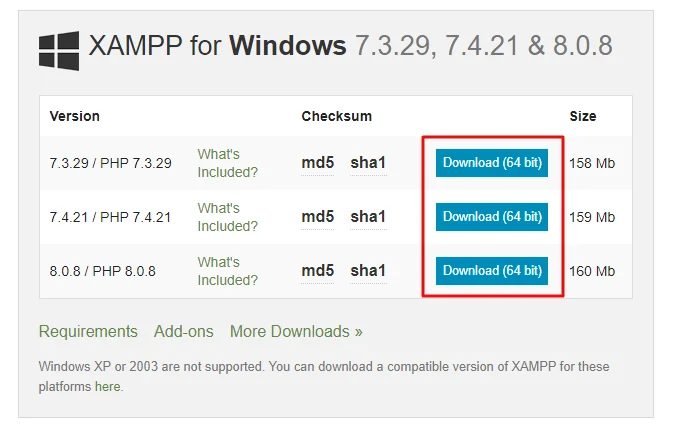
Pada panduan ini saya menggunakan apache dengan PHP versi 8. Anda bisa menyesuaikan dengan project yang sedang Anda build.
Kedua, Instalasi dan Setup XAMPP di Windows
Setelah proses download xampp selesai, silakan Anda buka folder xampp yang telah di download sebelumnya.
Klik “file xampp” yang telah Anda download sebelumnya
Jika terdapat popup instalasi, silakan Anda pilih “YES” dan “Oke“
Selanjutnya klik “Next” hingga sampai untuk memilih lokasi instalasi

Anda bisa memilih lokasi folder instalasi xampp. Pilihlah folder dan drive yang menurut Anda mudah untuk pengelolaan file project website Anda. Pada panduan ini saya memilih default folder instalasi xampp, yaitu drive C.
Klik “Next” jika sudah menentukan folder instalasinya.
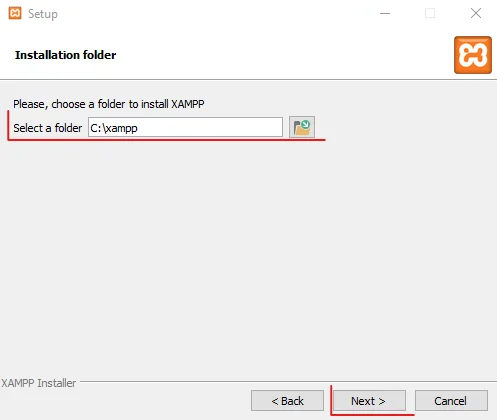
Pilih bahasa sistem xamp. Secara default akan menggunakan bahasa inggris, sedangkan pilihan bahasa lainnya hanya ada “Deutsch” pada saat artikel ini dibuat.
Klik “Next” terus hingga proses instalasi bekerja.

Tunggu hingga proses intalasi xampp selesai. Proses instalasi akan membutuhkan waktu beberapa menit saja.
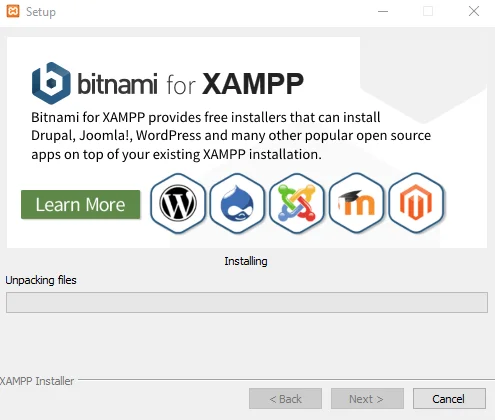
Jika muncul notifikasi seperti screenshot dibawah, silakan Anda pilih saja “Allow Access“. Kembali lagi ke instalasi XAMPP dan klik “Finish“.


Saat ini proses instalasi XAMPP telah selesai. Ketika Anda klik finish, maka akan dialihkan ke kontrol panel XAMPP.
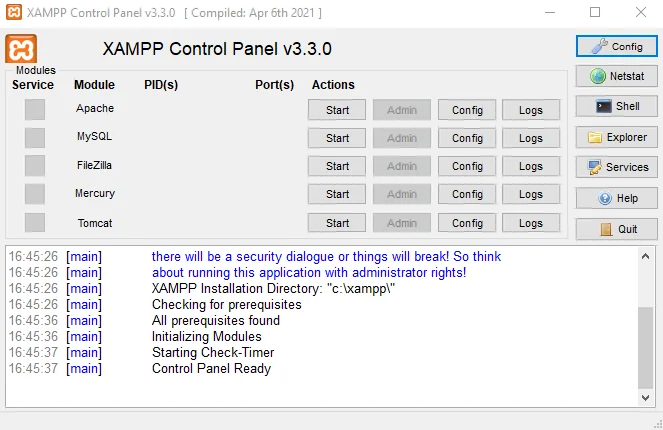
Agar database dan PHP dapat bekerja, Anda bisa mengaktifkan service apache dan mysql.
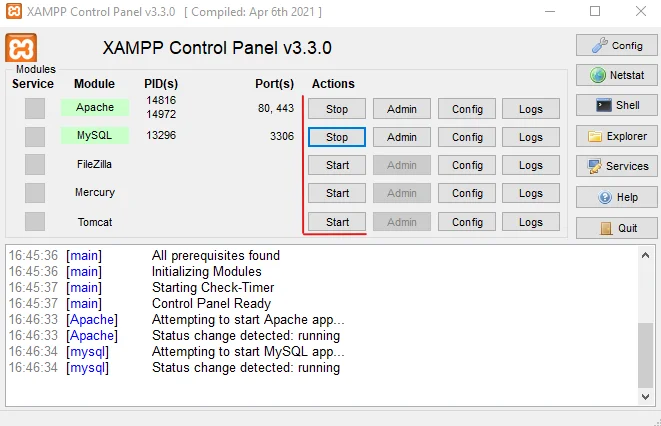
Saat ini Anda sudah bisa mengakses alamat localhost dan phpMyadmin dari browser. Jika Anda menemukan tampilan “welcome” saat mengakses localhost, artinya instalasi xampp telah berhasil. Tulisan welcome tersebut default dari xampp. Bila Anda ingin menghapus, silakan untuk menghapusnya dari folder htdocs yang berada pada folder instalasi xampp.


Proses instalasi dan konfigurasi xampp telah selesai. Anda dapat langsung memulai project website dengan meletakan file website pada folder htdocs dan database melalui phpMyadmin.
Demikianlah Cara Install XAMPP di Windows 10 semoga bermanfaat dan dapat membantu Anda. Jangan lupa untuk share artikel ini kepada teman sobat. Agar website novri.web.id dapat lebih maju dan semakin ramai.

